2023-07-24 23:10
win10帝国时代3联机_win10帝国时代3联机方法
在win10系统上玩帝国时代3的小伙伴非常的多而很多的新玩家也都被它所吸引要下载玩,但是新用户很多都不知道该怎么联机,下面就来看看详细的教程吧。
win10帝国时代3怎么联机:1、首先下载并安装游戏。
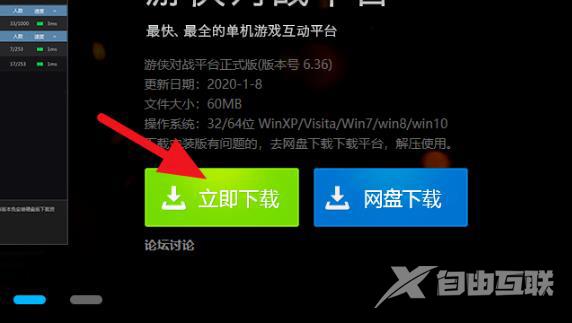
2、完成后点击开始打开“游侠对战平台”。
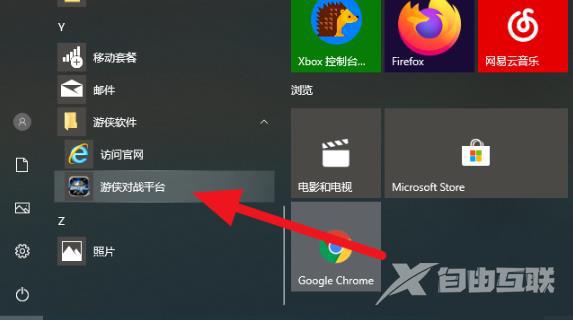
3、进入平台登录账号。
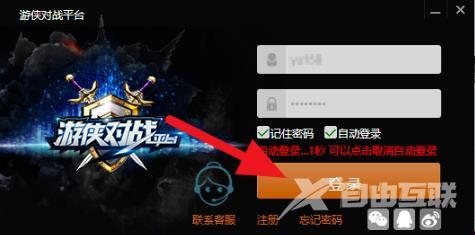
4、在大厅内点击“热门游戏”。
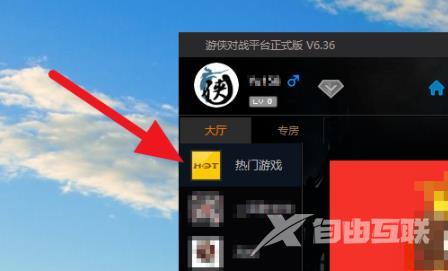
5、选择并打开帝国时代3。
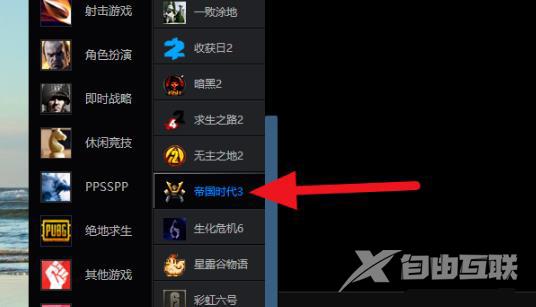
6、根据网络情况进行房间的选择。
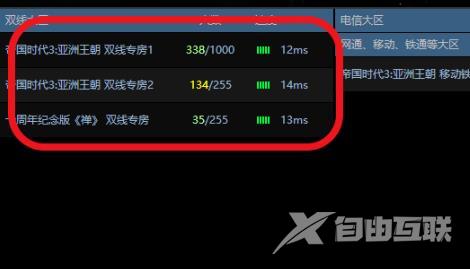
7、都完成后点击“开始游戏”。

8、刚开始游戏时根据选择的路径点击“自动搜索即可开始游戏”。
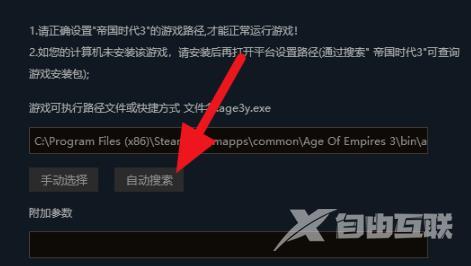
阅读本文的人还阅读:
win10更新1903后无法联网_win10更新1903后无法连接网络教程
如何解决Win10内置应用不能安装并报错0x80073cff
Win10打开Excel很慢怎么办 打开Excel死机怎么办